小猪教您win10桌面图标大小设置方法
- 时间:2017年11月07日 12:00:17 来源:魔法猪系统重装大师官网 人气:12369
目前电脑操作系统中还是以win7系统用户量最多,win10仅次于win7系统,win10系统在不断的更新中,win10超越win7系统也只是时间的问题,很多升级到win10系统后不熟悉win10的很多操作方法,如win10桌面的图标大小更改方法。
很多用户刚升级到win10系统的用户对win10并不熟悉,对很多的操作还不熟悉,有时可能不小心把桌面的图标变得很多或很小,不知道怎么调整回去,现在小编给大家介绍win1·0桌面图标大小的设置方法。
win10桌面图标大小更改方法:
1.右键桌面空白的地方,鼠标移动到查看选项会出来几个选项,这里就可以设置图标的大小。
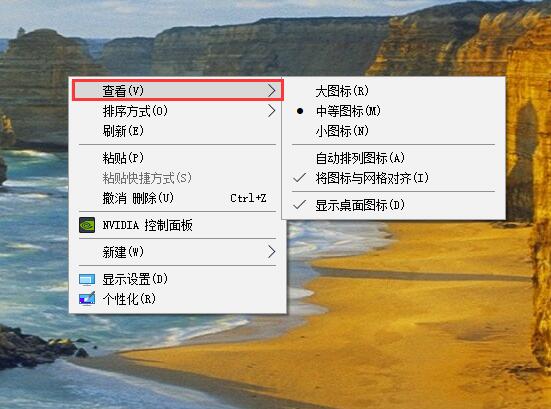
win10桌面图标大小载图1
更改效果:
大图标效果
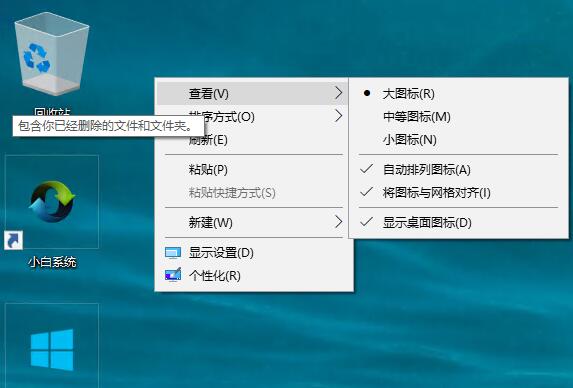
win10桌面图标大小载图2
中图标效果
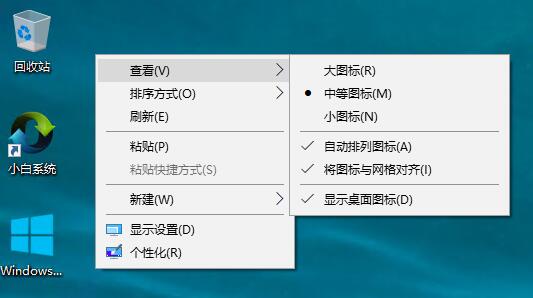
win10桌面图标大小载图3
小图标效果
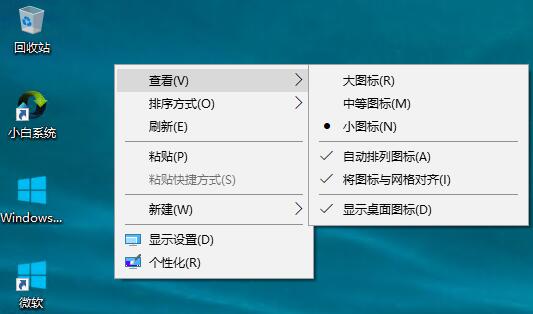
图标大小载图4
2.除了可以右键更改桌面图标大小外,还可以按住Ctrl(键盘左下角的那个键)键然后滚动鼠标滚轮就可以调整图标大小,这个是最简单的方法。









